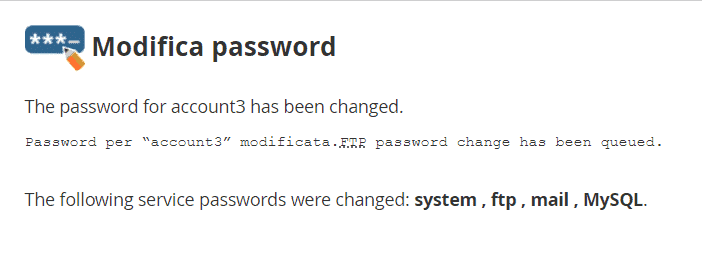In questo tutorial vediamo come fare a cambiare la password di un account cPanel. Con un piano hosting reseller hai a disposizione WHM, un pannello reseller che ti permette di gestire gli account cPanel dei tuoi clienti, creando nuovi account cPanel e gestendo i pacchetti hosting.
Ci sono casi in cui può essere necessario reimpostare la password di un account cPanel. La password non può essere recuperata, ma da WHM, come amministratori, è possibile cambiare la password di uno degli account anche senza essere in possesso della password precedente.
Come cambiare la password di un account cPanel
Per cambiare la password di un account cPanel, la prima cosa da fare è eseguire il login al pannello reseller. Ci sono due modi per cambiare la password degli account, vediamoli entrambi.
Funzioni account -> Modifica password
Clicca su Modifica password dalla sezione Funzioni account del pannello laterale di sinistra.
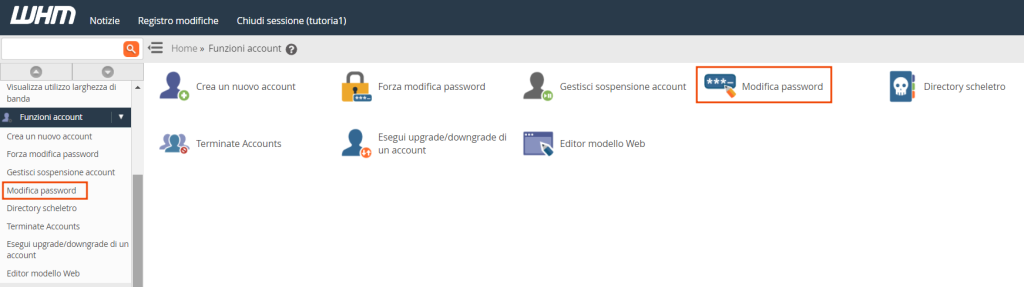
Ti troverai davanti all’elenco degli account cPanel e potrai selezionare l’account per il quale vuoi cambiare la password. Se ci sono numerosi account puoi risparmiare tempo cercando quello che ti interessa attraverso la barra di ricerca. Puoi effettuare la ricerca per nome utente, per dominio o per entrambi.
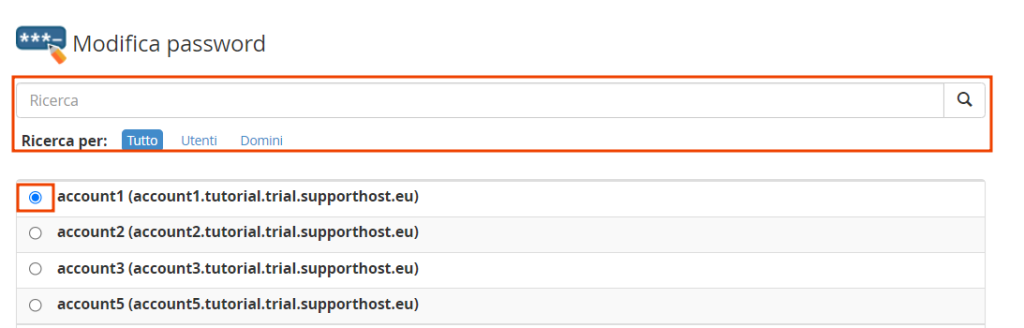
Dopo aver selezionato l’account dovrai inserire la nuova password e ripeterla nel campo Conferma password.
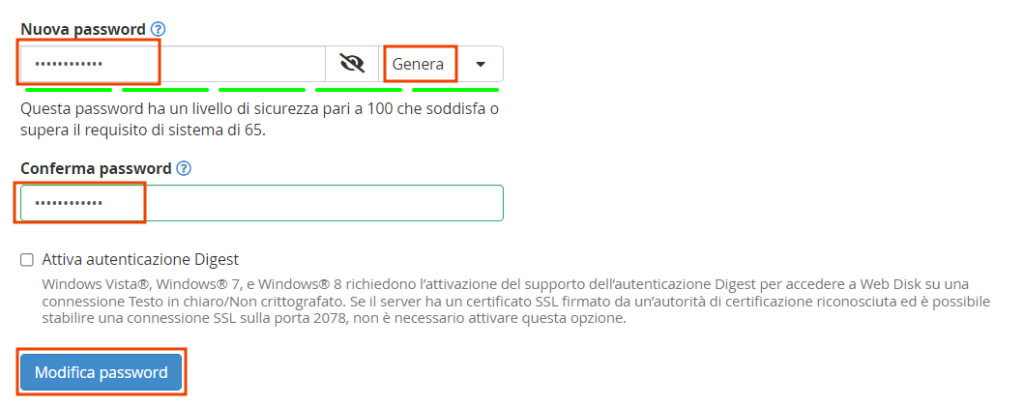
Assicurati di utilizzare una password complessa con numeri, lettere, caratteri speciali, maiuscole e minuscole.
Puoi anche cliccare su Genera per generare una password complessa casuale. Cliccando sulla freccia vicino al pulsante Genera potrai modificare le opzioni per la password che verrà generata (lunghezza, presenza di numeri, simboli, maiuscole e minuscole).
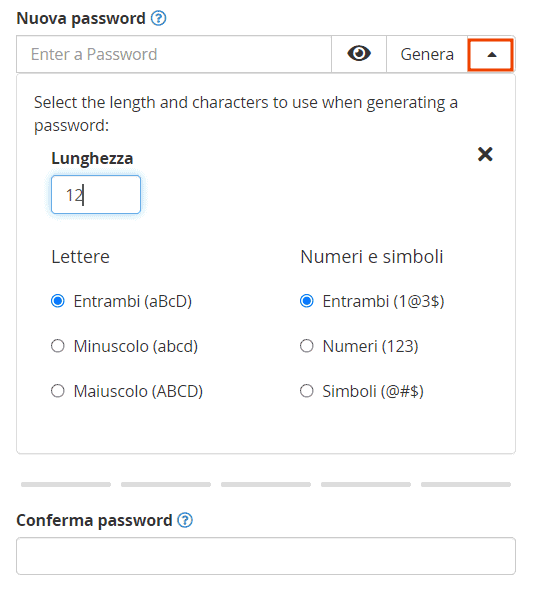
Per rendere effettive le modifiche clicca su Modifica password.
Vedrai quindi un avviso come questo che ti comunica che la password è stata modificata.
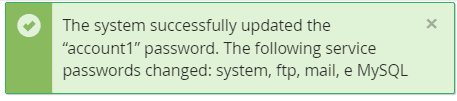
Lista account -> Modifica password
Vediamo il secondo metodo per cambiare la password di un account cPanel. Clicca su Elenca account dalla sezione Informazioni account della sidebar di WHM.
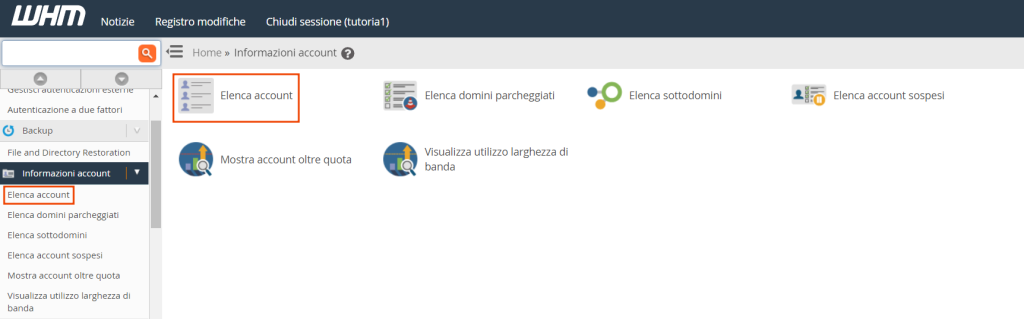
Vedrai la lista degli account e accanto ad ognuno il simbolo “+” che ti permette di aprire il pannello delle azioni.
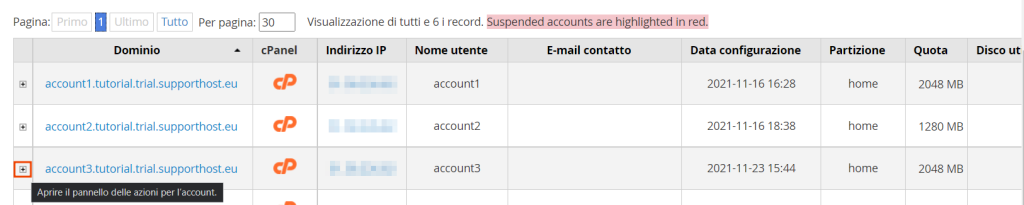
Dopo aver aperto il pannello vedrai il campo Modifica password, per cambiare la password ti basta inserire la nuova nel campo vuoto e cliccare su Modifica.
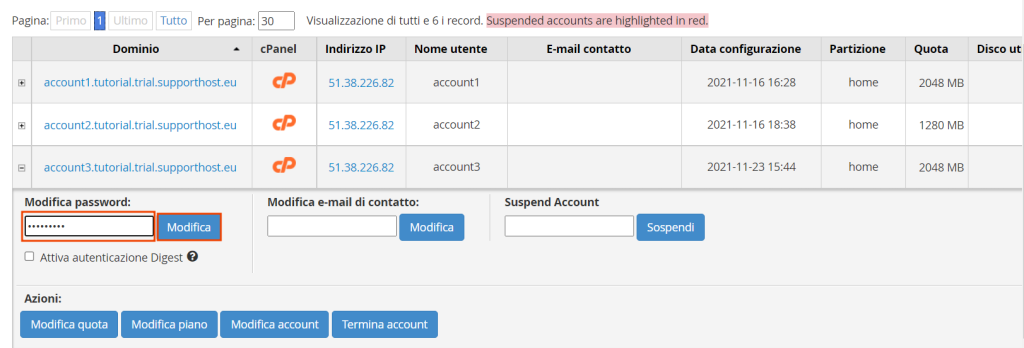
Un avviso come quello che vedi qui di seguito, ti comunicherà che la modifica è stata completata.